
속도계 어플로 속도 및 거리를 측정하는 방법에 대해 알아보겠습니다. gps 기능을 이용하여 걷는 속도, 자전거 타는 속도, 운전 속도 등을 확인할 수 있는 어플입니다. 깔끔하게 화면 구성이 되어 있고, 사용방법이 쉽다는 특징을 가지고 있습니다. 속도계를 따로 팝업도 가능하며, 무료로 이용할 수 있다는 장점을 가진 어플입니다.
속도계 거리 측정기 어플은 약 1000만 회 설치 및 다운로드되었습니다. 평점은 4.6을 기록하였습니다. 많은 분들이 사용하고 있는 어플입니다. 2017년 11월 28일에 출시되었습니다. 2021년 4월 28일에 마지막 업데이트가 있었습니다.
속도계, 거리 측정기 어플 설치 및 다운로드
https://play.google.com/store/apps/details?id=com.fragileheart.gpsspeedometer

속도계, 거리 측정기 어플 사용 방법
어플을 실행하면 위치 정보에 관한 권한 허용 안내 문구가 뜹니다. 권한을 허용하고 난 후 실행하면 정면에 0.0km/h라는 표시가 뜹니다. 속도를 뜻하는 화면입니다. 하단에는 제한 속도 50km/h가 적혀 있는 것을 확인할 수 있습니다.


중앙에 있는 가장 큰 글씨 숫자를 누르면 보기 모드를 변경할 수 있습니다. 표준과 HUD 모드가 있는데, 표준은 지금 보는 화면이고, HUD 모드는 화면을 거꾸로 두는 모드입니다.

하단에 있는 속도제한 부분을 터치하면 제한 속도를 변경할 수 있습니다. 제한 속도 부분을 누른 체 슬라이드 하면 제한 속도를 변경할 수 있습니다.
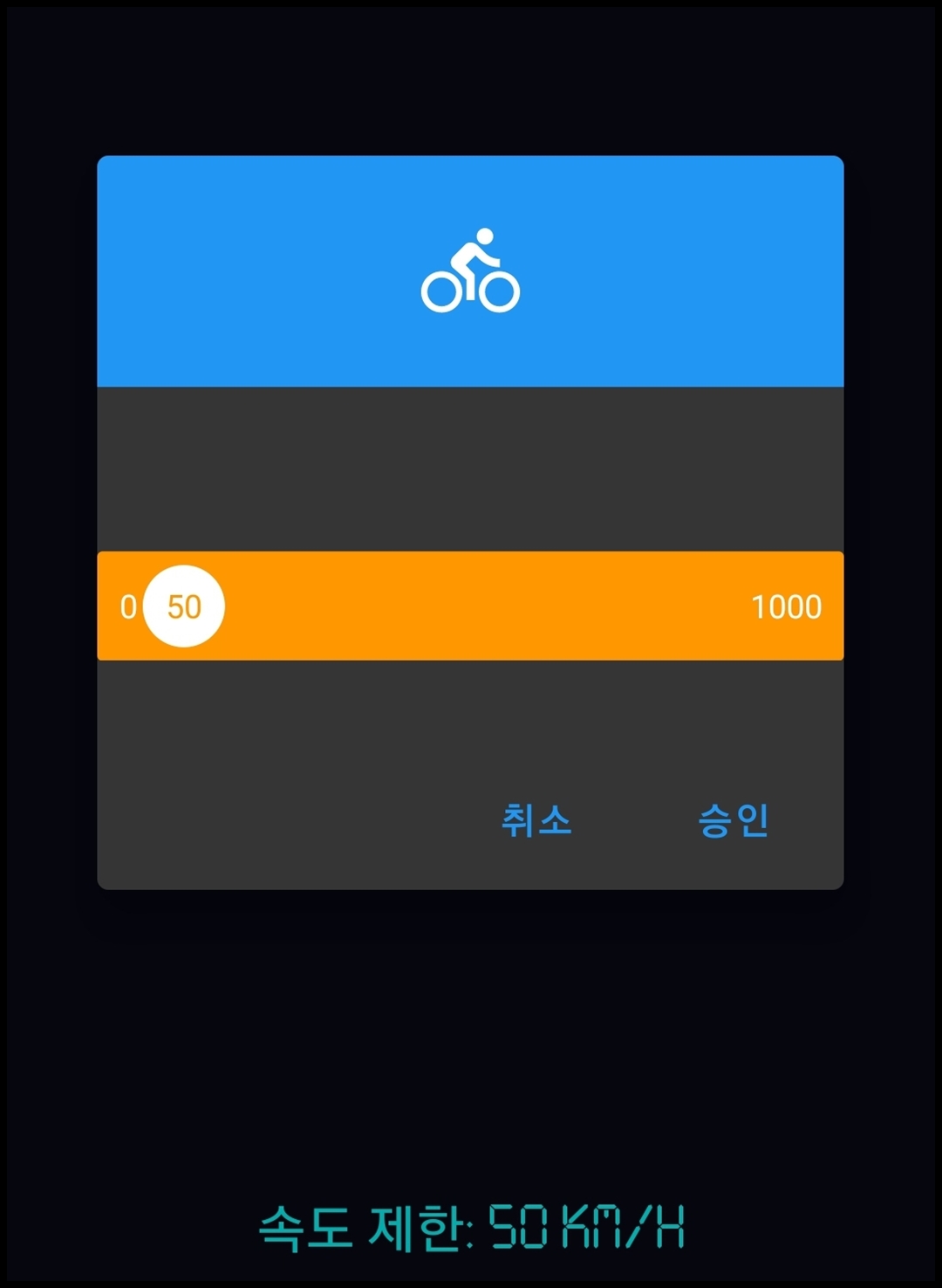
상단에는 시간표시, 팝업 모드, 이동거리, 초기화, 화면 회전시키기 버튼들이 있습니다.


팝업 모드는 프리미엄 버전에서만 이용 가능한데, 30초 광고를 한편 보면 프리미엄 기능을 이용할 수 있습니다. 팝업 모드를 이용하면 핸드폰으로 다른 업무를 보면서 팝업으로 현재 속도를 확인할 수 있습니다. 그래서 카톡을 확인하면서 속도 화긴 하는 것 등이 가능합니다. 문제는 한번 팝업 기능을 이용할 때마다 광고 한편을 보아야 합니다. 팝업은 크기가 고정되어서 크기 조정은 안되고 이동은 가능하였습니다.
화면 회전 버튼을 누르면 세로 세로 모드에서 가로모드로 바꿀 수 있었습니다.

마지막으로 우측상단에 있는 점 모양의 아이콘을 누르면 설정 화면으로 이동할 수 있습니다. 설정 화면에서는 테마 변경, 색상 변경, 속도 단위 변경, 속도 업데이트 간격 변경, 속도 오류 보정, 화면 유지 기능, 속도제한 초과 시 진동 모드, 속도제한 초과 시 소리 설정 기능을 선택할 수 있습니다. 속도 단위는 km/h와 mph 중 하나를 선택할 수 있습니다.
속도계, 거리 측정기 어플 리뷰
- 좋은 앱입니다. 설정 속도를 넘으면 경보가 울립니다. 그러나 문제는 제한 속도를 다시 낮춘 경우에 앱이 속도 제한이 변경되었음을 인식하지 못하고 설정된 속도에서 계속 소리가 들린다는 것입니다. 경보가 적절하게 울릴 수 있도록 자동 속도 인식 설정이 있으면 좋겠습니다.
- HUD는 매우 잘 작동하지만, 매우 높은 밝기를 설정해야 했습니다. 회전 제한 옵션은 좌측으로 주행하는 국가에서 앞유리(실드) 중앙에 장착하려는 경우 어색할 수 있습니다.
- 속도계가 전반적으로 좋습니다. 속도를 크게 표시하고 주행 시간과 거리도 표시합니다. 하지만, 거리는 매우 부정확합니다. 15km밖에 안 되는 거리를 운전했는데도 30km가 넘는 거리가 표시되기도 합니다. 하지만 그 외에는 앱이 제 역할을 하고 있습니다.
- 내 속도계는 원할 때만 작동하며 가끔은 작동하지는 않습니다. 그래서 이 어플로 mph를 확인했는데 믿을 수 없을 정도로 정확했습니다.
- 속도 통계를 내기 위해 이 어플을 이용하고 있습니다. 속도에 대한 기록이 남기 때문에 통계를 낼 때 유용하게 사용하고 있습니다.
- 앱이 마음에 드는데, 제한 속도 슬라이더 부분을 수동으로 값을 입력할 수 있으면 좋겠습니다. 범위가 너무 넓어서 제한속도를 찾아서 슬라이더를 옮기기 힘듭니다.
- 자동차 속도계와 비슷한 속도 정보를 보여주었습니다. 속도 제한을 초과할 때 진동이 오거나 알람이 울리는 것 역시 만족스럽습니다. 데이터 연결이 꺼져 있을 때도 완벽하게 작동합니다.
속도계, 거리 측정기 어플 사용 후기
우리나라에서는 대부분 내비게이션이 포함되어 있는 경우가 많은데, 해외에서는 내비게이션이 없는 경우가 많아서인지 많은 분들이 사용하고 있다는 것을 리뷰를 통해 알 수 있었습니다. 그리고 꽤 정확하다는 의견들이 많았습니다.
이 어플을 이용하면 자동차에서 뿐만 아니라 자전거 속도, 달리기 속도 등도 측정할 수 있습니다. 심지어 gps 기능만 제대로 동작하면 비행기 속도도 측정이 가능합니다. 이 어플은 인터넷 없이도 gps 연결만 되면 속도 측정이 되기 때문에 대부분의 상황에서 속도 측정을 할 수 있다는 이점도 있습니다.
어떤 경우든 속도 측정이 필요한 경우라면 이 어플을 이용해 보시기 바랍니다. 정확도도 높은 편이고 사용도 간편합니다.
유튜브 검색 기록 삭제 방법(+검색기록 안 남게 설정하기)
유튜브 검색 기록 삭제 방법(+검색기록 안남게 설정하기)
유튜브 앱을 실행해서 검색하다 보면 검색기록이 남게 됩니다. 이는 다음 검색 때 쉽게 검색하기 위해서 만들어진 기능이지만 검색 기록이 남는 것이 싫다 하는 분들도 많이 계십니다. 본인의
indapp.tistory.com
미세먼지, 날씨 위젯 어플 추천(깔끔하고 귀여운 디자인)
미세먼지, 날씨 위젯 어플 추천(깔끔하고 귀여운 디자인)
최근 날씨가 급변하고 있습니다. 환절기라 그런지 아침, 저녁으로 기온차가 큽니다. 그런데 매번 온도 체크하려고 컴퓨터를 켜거나 tv를 켜서 일기예보를 보는 것이 힘들었습니다. 그래서 이번
indapp.tistory.com
메트로놈 앱 추천(무료 어플)
메트로놈은 음악 하는 분들이 박자와 속도를 일정하게 유지하기 위해 사용하는 기기입니다. 흔히 추가 왔다 갔다 하는 것을 어딘가에서 보신 적이 있으실 겁니다. 그러한 기기인데, 현재는 앱으
indapp.tistory.com
'앱, 어플, 핸드폰, 스마트폰 사용 방법' 카테고리의 다른 글
| 요양보호사 기출문제 어플(필기, 실기 시험) (0) | 2022.09.09 |
|---|---|
| 농산물 시세조회, 변화를 한눈에 보는 방법(무료 어플) (0) | 2022.09.08 |
| 성경책, 찬송가를 핸드폰으로 보는 법(무료 앱) (0) | 2022.09.07 |
| 갤럭시 핸드폰 통화녹음 설정방법 및 녹음파일 듣는 법(최신 안드로이드) (0) | 2022.09.07 |
| 앱을 예약 종료 시켜주는 어플(잠들기 전 사용) (0) | 2022.09.06 |



